WPS中PDF文檔設置背景顏色的方法
時間:2023-07-21 11:47:32作者:極光下載站人氣:1203
很多時候我們需要使用wps來打開PDF文檔,我們在編輯的過程中,需要將PDF文檔的背景設置成自己喜歡的背景樣式,那么我們該如何設置呢,在WPS PDF文檔編輯中,我們可以進入到文檔背景的添加頁面,你可以為文檔頁面設置一個比較好看的背景顏色,或者是可以將我們電腦中保存的精美圖片設置成文檔的背景,并且我們可以為背景調整一下顯示的方向以及透明度等,設置了一個比較好看的背景可以讓我們的編輯頁面更加的突出,下方是關于如何使用WPS PDF設置文檔背景的具體操作方法,如果你需要的情況下可以看看方法教程。
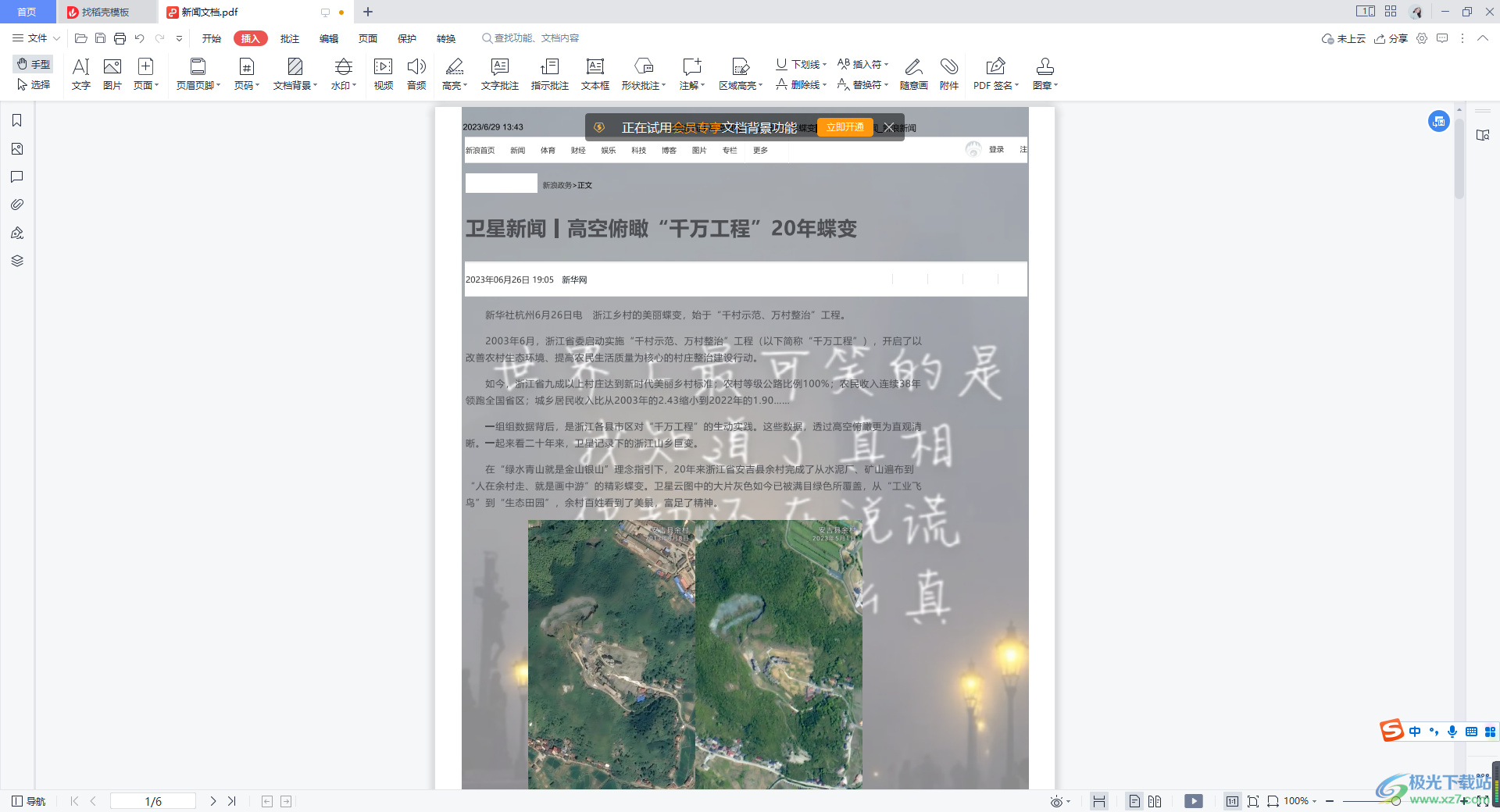
方法步驟
1.將我們的PDF文檔通過WPS打開,在頁面上我們可以看到自己的文檔背景是沒有的,我們將【插入】選項進行點擊,然后選擇【文檔背景】。
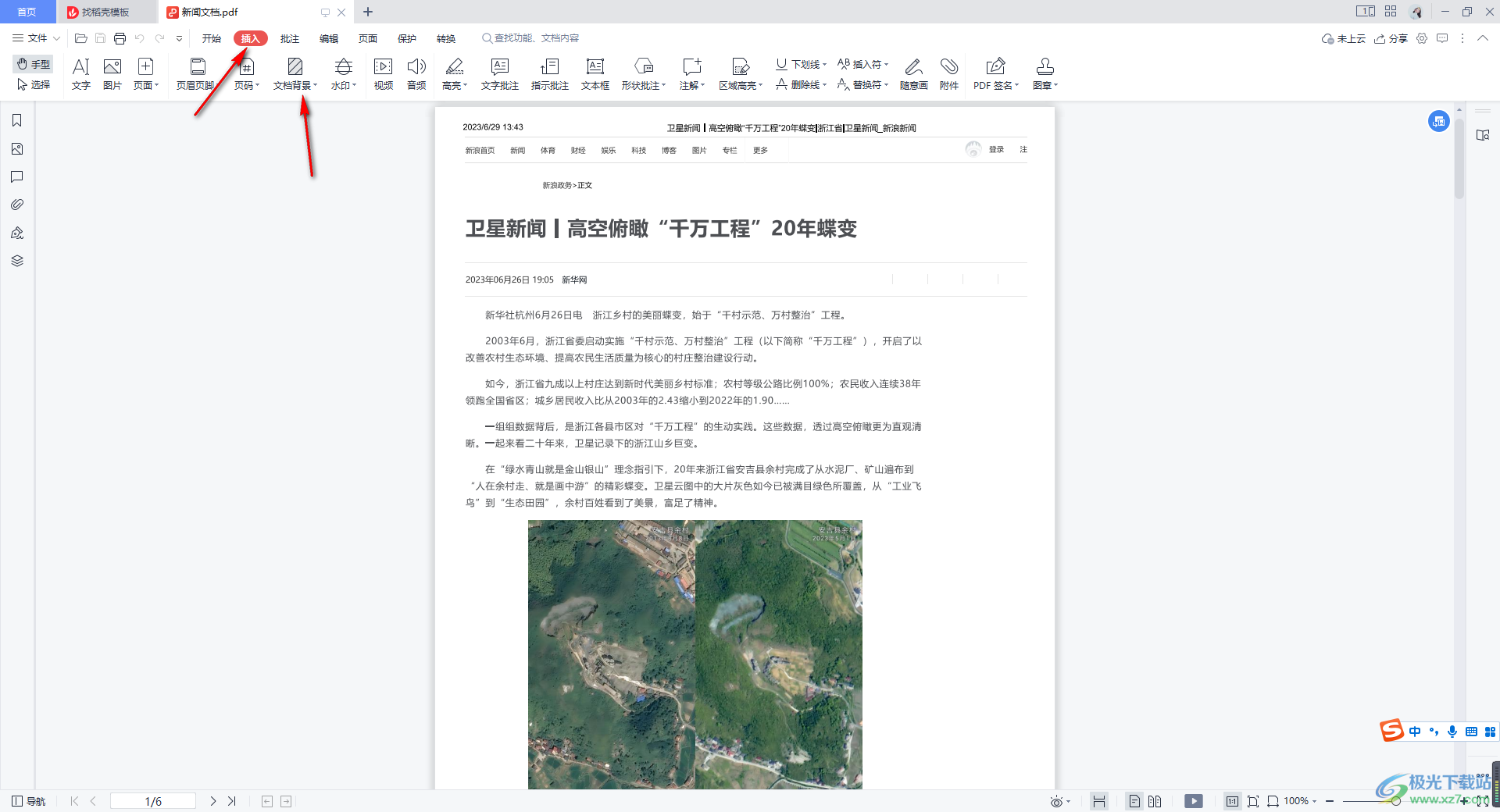
2.接著在文檔背景的子選項下,點擊進入到【添加背景】選項中。
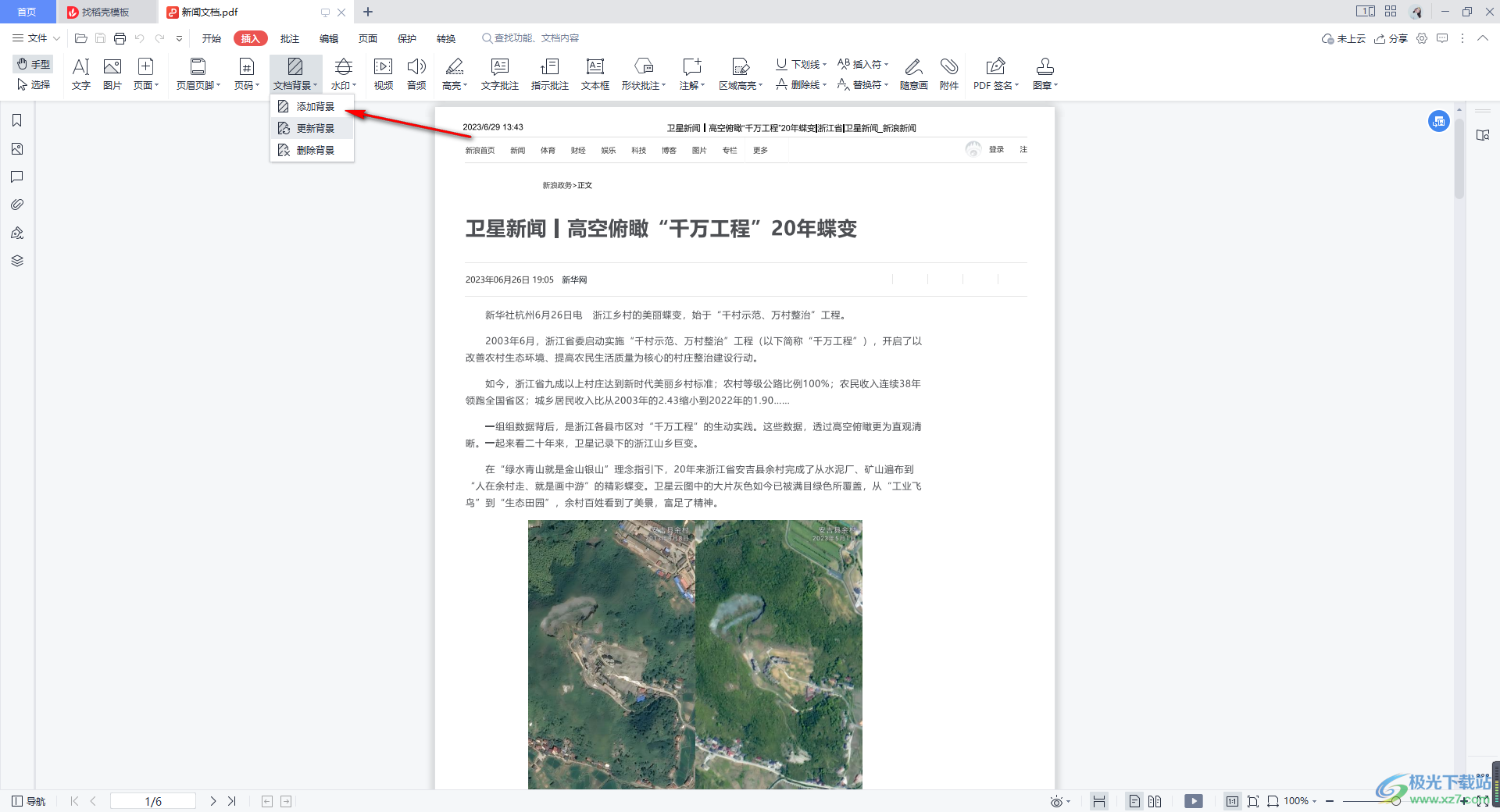
3.隨后,在頁面上彈出的【添加背景】窗口中,我們可以勾選【顏色】,然后打開顏色的窗口,選擇自己喜歡的顏色,那么我們的預覽位置就會顯示你設置的背景顏色,如圖所示。
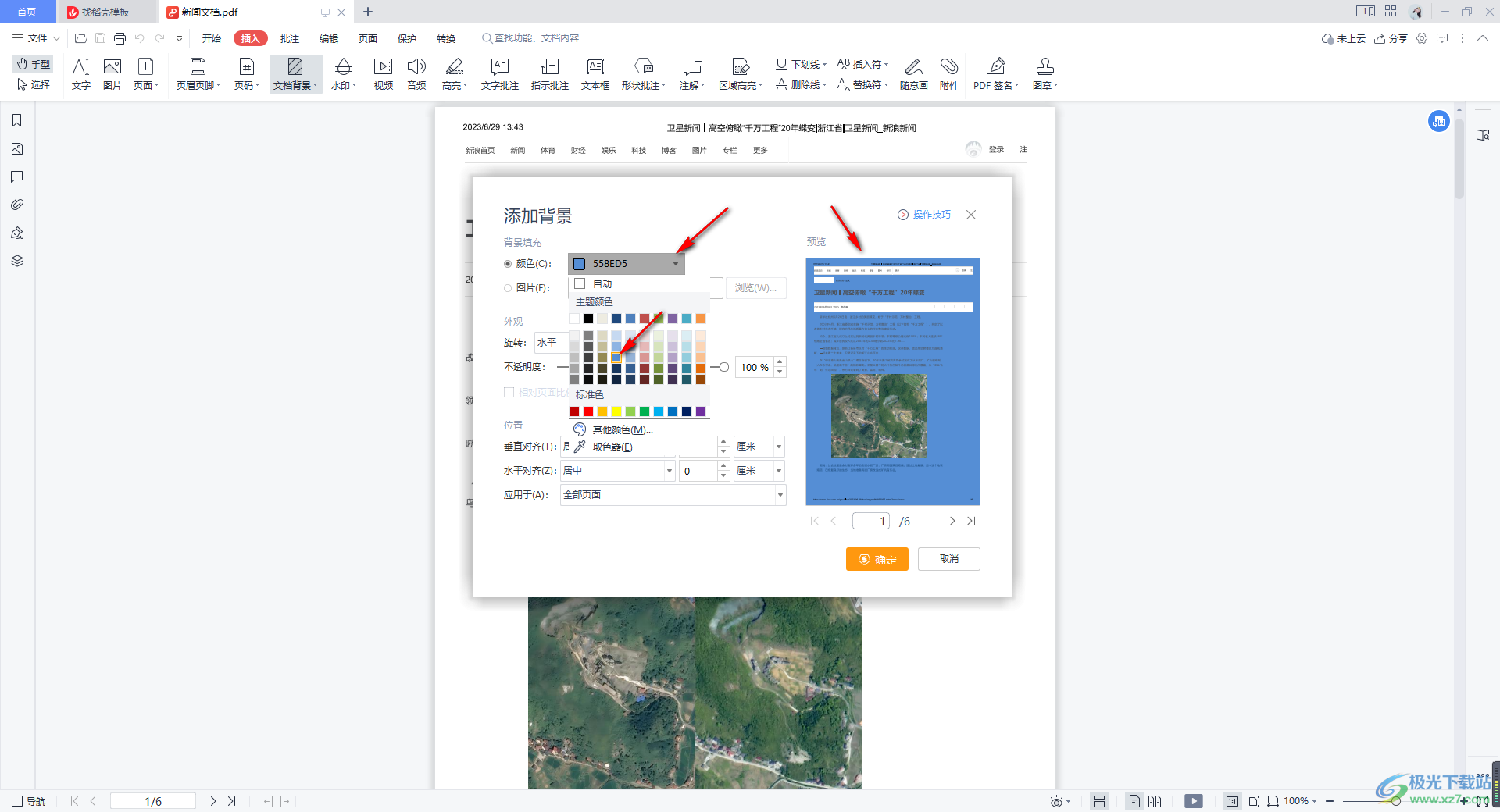
4.此外,我們也可以設置圖片背景,勾選【圖片】,點擊【瀏覽】按鈕。
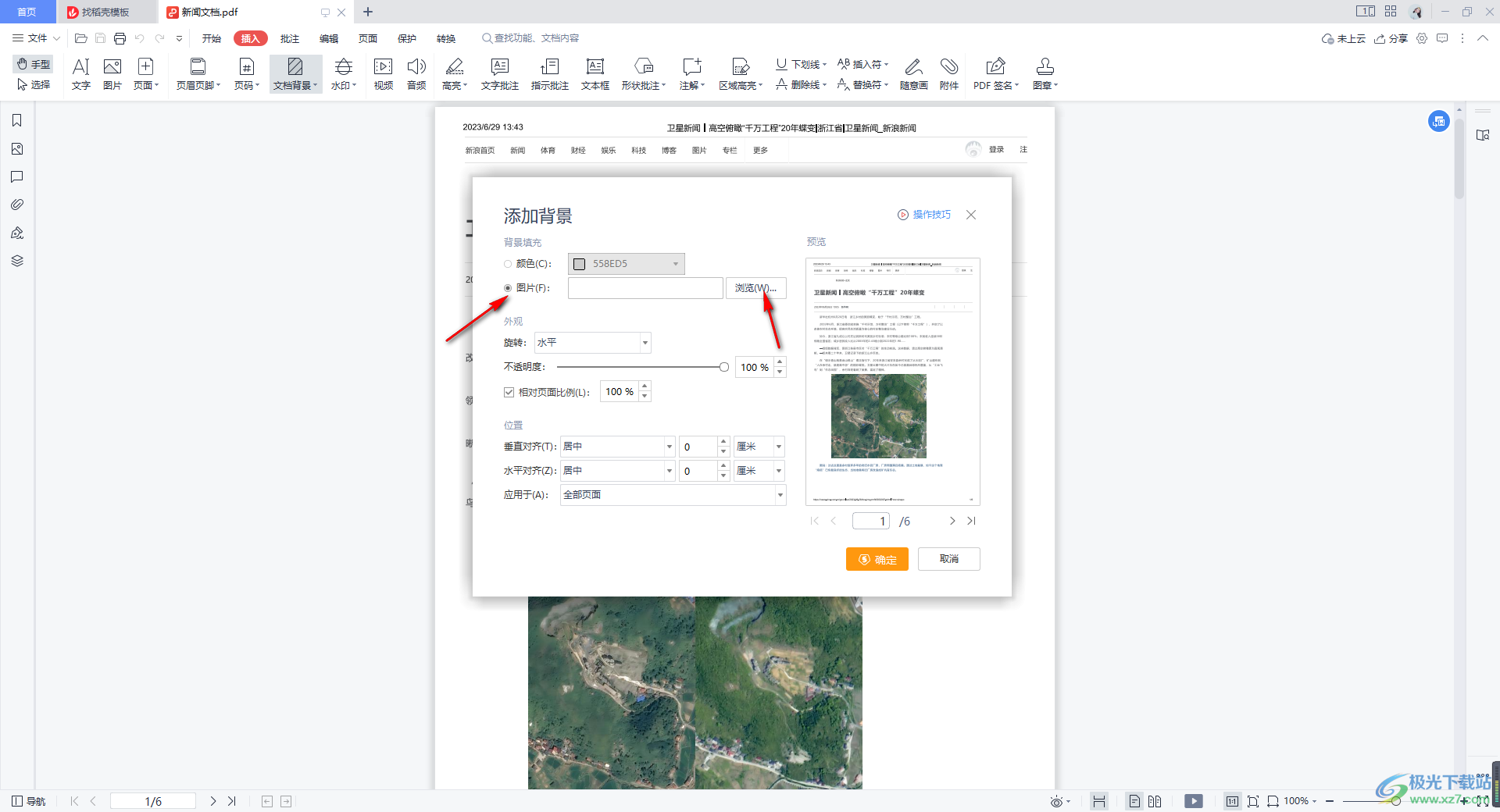
5.在打開的窗口中,將我們需要設置成背景的圖片選中,再點擊打開按鈕即可。
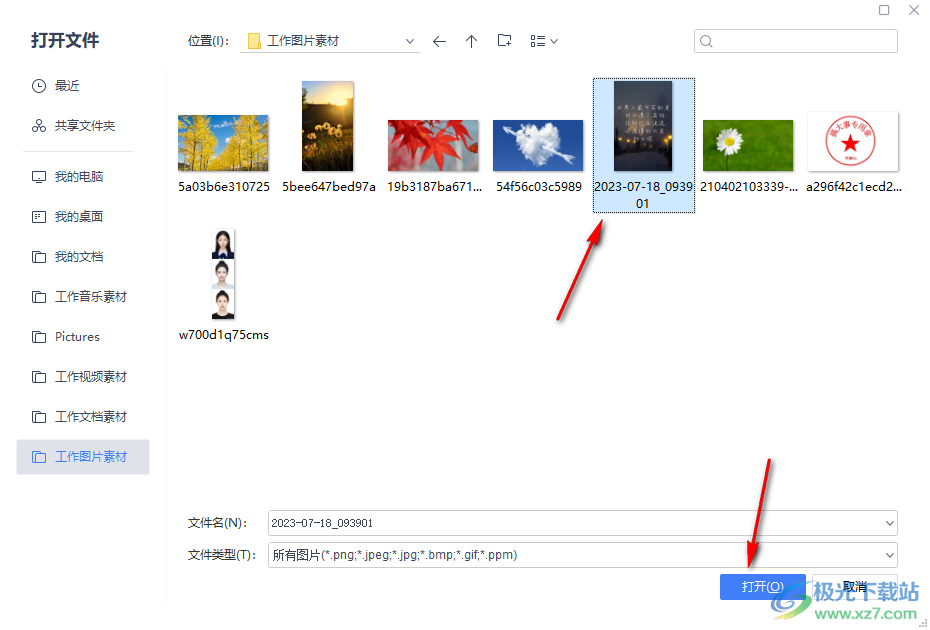
6.最后,添加好圖片之后,設置一下透明度的數值,然后點擊一下確定按鈕保存設置返回到編輯頁面中。
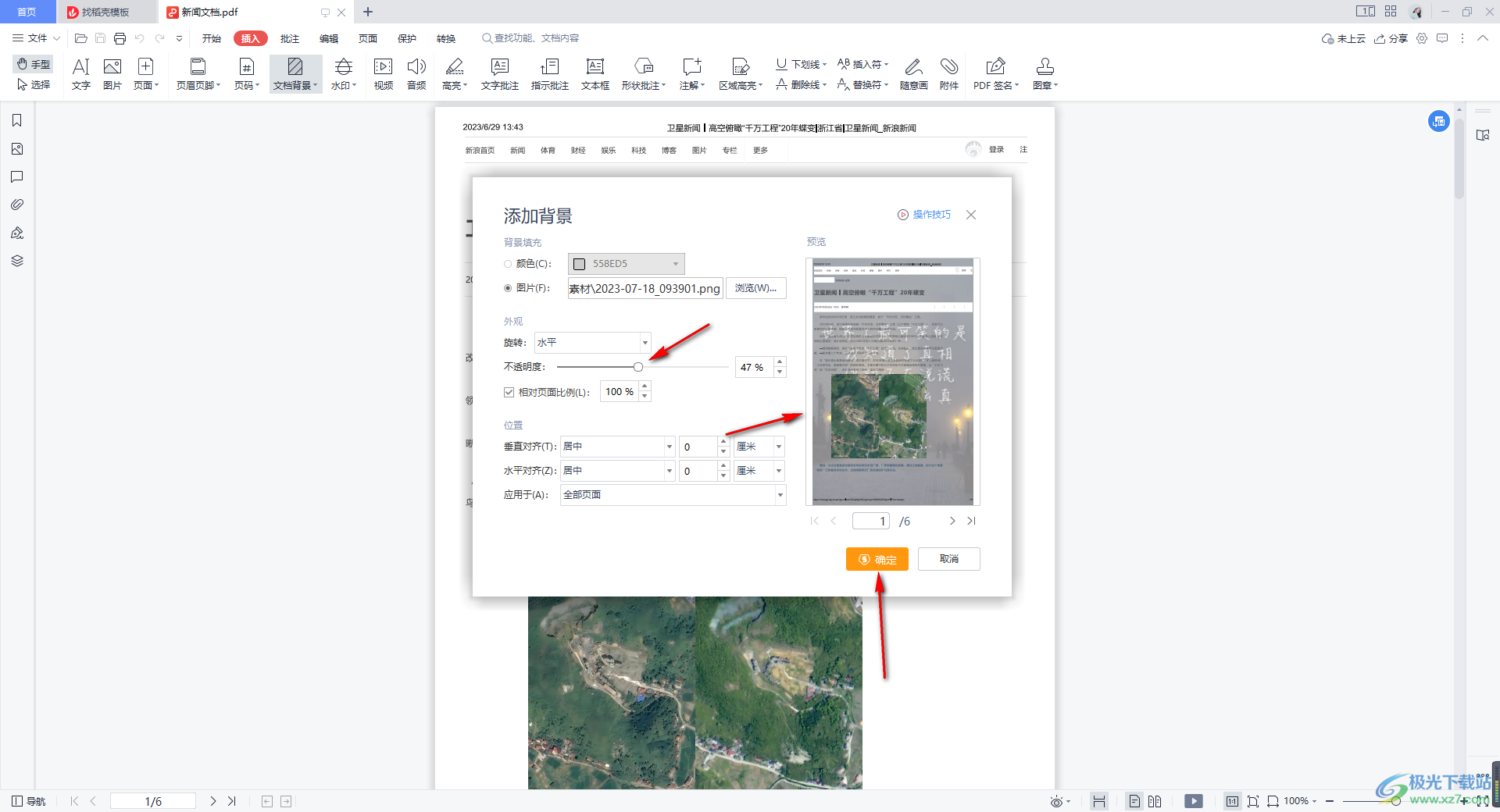
7.可以看到我們的 文檔的編輯頁面的背景樣式已經更改成自己喜歡的樣式了,如圖所示。
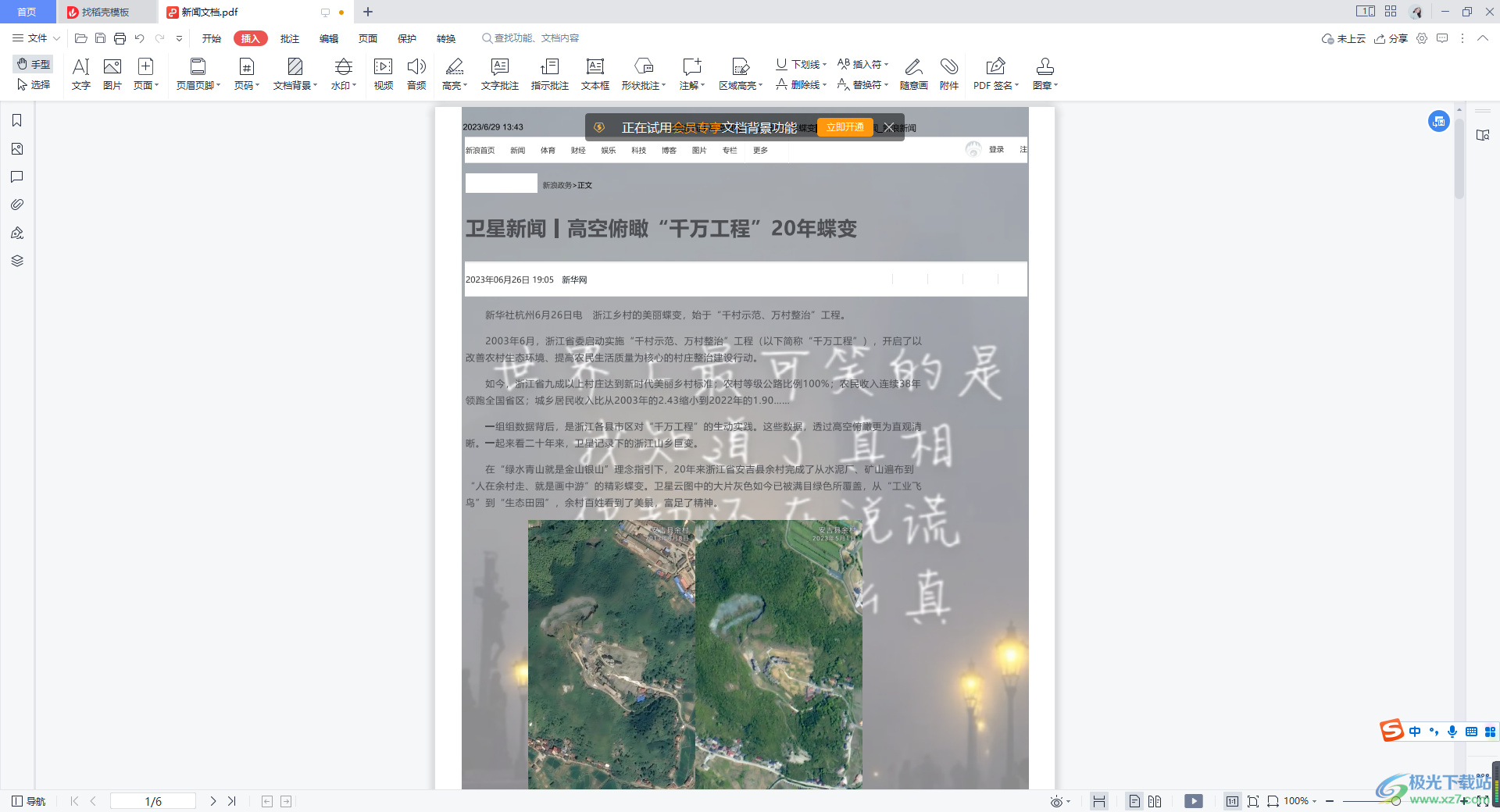
以上就是關于如何使用WPS PDF為文檔頁面添加背景的具體操作方法,我們在編輯的過程中,如果喜歡為文檔頁面進行背景的設置,那么我們可以通過進入到文檔背景的添加頁面中為文檔背景設置一個好看的背景即可,感興趣的話可以自己操作試試。

大小:240.07 MB版本:v12.1.0.18608環境:WinAll
- 進入下載
相關推薦
相關下載
熱門閱覽
- 1百度網盤分享密碼暴力破解方法,怎么破解百度網盤加密鏈接
- 2keyshot6破解安裝步驟-keyshot6破解安裝教程
- 3apktool手機版使用教程-apktool使用方法
- 4mac版steam怎么設置中文 steam mac版設置中文教程
- 5抖音推薦怎么設置頁面?抖音推薦界面重新設置教程
- 6電腦怎么開啟VT 如何開啟VT的詳細教程!
- 7掌上英雄聯盟怎么注銷賬號?掌上英雄聯盟怎么退出登錄
- 8rar文件怎么打開?如何打開rar格式文件
- 9掌上wegame怎么查別人戰績?掌上wegame怎么看別人英雄聯盟戰績
- 10qq郵箱格式怎么寫?qq郵箱格式是什么樣的以及注冊英文郵箱的方法
- 11怎么安裝會聲會影x7?會聲會影x7安裝教程
- 12Word文檔中輕松實現兩行對齊?word文檔兩行文字怎么對齊?
網友評論